Najnovije izdanje Ubuntua je upravoiza ugla. Ubuntu 18.04 obećava da će na radnu površinu Linuxa donijeti neke nove značajke, uključujući drugu iteraciju njihovog prilagođenog Gnome 3 radnog okruženja, poboljšanja stabilnosti, poboljšanja brzine i još mnogo toga. Ako apsolutno ne možete čekati do travnja da isprobate ovu novu verziju Ubuntua, svakodnevne verzije dostupne su. Oni su upotrebljivi (iako pomalo isprazni), a nova se slika pušta svaki dan, sve dok najnovija verzija nije spremna za upotrebu. Imajte na umu da ako odlučite koristiti Ubuntu 18.04 rano, sudjelovat ćete u Ubuntuovim Alpha / Beta programima. Važno je ažurirati svaki dan, kako biste dobili najnovije ispravke. Pored toga, upotrijebite alat za prijavljivanje grešaka za podnošenje bilo kakvih grešaka koji se mogu pojaviti kako bi ih programeri mogli ispraviti.
ALTER SPOILERA: Pomaknite se prema dolje i pogledajte video vodič na kraju ovog članka.
Rana Ubuntu 18.04 Izgradnja
Tijekom razvojne faze svake verzije sustava WindowsUbuntu, postoje različite verzije izdanja, pojavljuje se nova slika Ubuntu 18,04 koja se svakodnevno postavlja za preuzimanje putem njihovog sustava za izgradnju. Da biste dobili najnoviju verziju od 18.04, prijeđite na ovu web stranicu i preuzmite sliku.
Kad se datoteka za preuzimanje dovrši, morat ćete stvoriti DVD ili USB živi disk koji se može instalirati.
Izrada DVD-a
Najbolji alat za snimanje DVD ISO slike naLinux je Brasero. Najvjerojatnije je ovaj alat već instaliran na vašem Ubuntu računalu. Ako ne, otvorite softverski centar, potražite Brasero i kliknite gumb za instaliranje da biste preuzeli program.
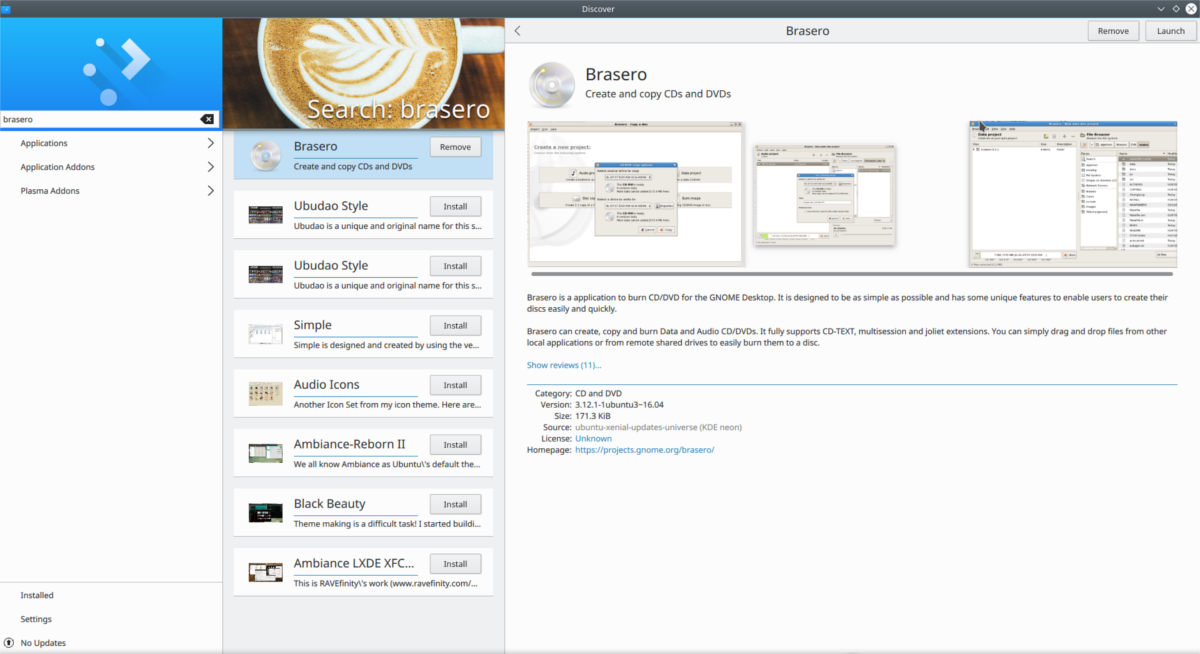
Napomena: snimanje Ubuntu DVD-a uživo na Windows ili Mac? Preuzmite sliku i upotrijebite alat za snimanje koji je uključen u vaš operativni sustav.
Da biste stvorili 18.04 instalirajte DVD, otvorite Brasero i kliknite na "Projekt podataka". Stavite prazan DVD u pogon diska, a zatim odaberite gumb "File File" za prikaz datoteke slike 18.04. Započnite postupak snimanja DVD-a klikom na tipku “burn”. Imajte na umu da snimanje Ubuntu DVD-a s podacima nije trenutačno i može potrajati neko vrijeme, ovisno o brzini vašeg plamenika.
Kad je proces snimanja dovršen, ponovno pokrenite računalo i umetnite ga u BIOS. Morat ćete ga konfigurirati da prvo učita DVD pogon redoslijedom pokretanja.
Izrada Live USB-a
Drugi način instaliranja Ubuntu 18.04 je izrada živeće USB slike. To je najbolji način instalacije, jer većina modernih računala nema optičke pogone slike.
Započnite preuzimanjem najnovije verzije Ubuntua18.04. Također ćete trebati preuzeti alat za slike Etcher USB. Kad se oba preuzimaju, otvorite terminal i pomoću CD naredbe uđite u direktorij ~ / Downloads.
cd ~/Downloads
Raspakujte Etcher AppImage naredbom unzip.
unzip etcher-*-linux-x86_64.zip
Ako pokrenete Unzip, ispušit ćete Zip arhivu i ostaviti Etcher AppImage u mapi ~ / Download.
Koristiti chmod naredba za ažuriranje dozvola za AppImage datoteku, tako da se pokreće. Obično Etcher AppImage već ima ispravna dopuštenja, ali dobro je to učiniti za svaki slučaj.
sudo chmod +x etcher-*-x86_64.AppImage
Otvorite Etcher AppImage sa:
./etcher-*-x86_64.AppImage
Slijedite ove korake za pokretanje Ubuntu 18.04 na USB fleš pogonu:
1: Da biste pokrenuli proces bljeskanja USB-a, umetnite USB bljesak voziti se u vaše osobno računalo (veličine najmanje 2 GB).
2: Kliknite gumb "odaberite sliku" za pregled slike diska.
3: Etcher bi trebao automatski odabrati vaš USB flash pogon. Za pokretanje trepćućeg postupka pritisnite gumb "bljeskalica" za pokretanje postupka. Kad je treperi proces dovršen, ponovno pokrenite svoje računalo.
Uključite se u BIOS i promijenite redoslijed pokretanja tako da se prvo napuni USB.
Instalacija Ubuntu 18.04
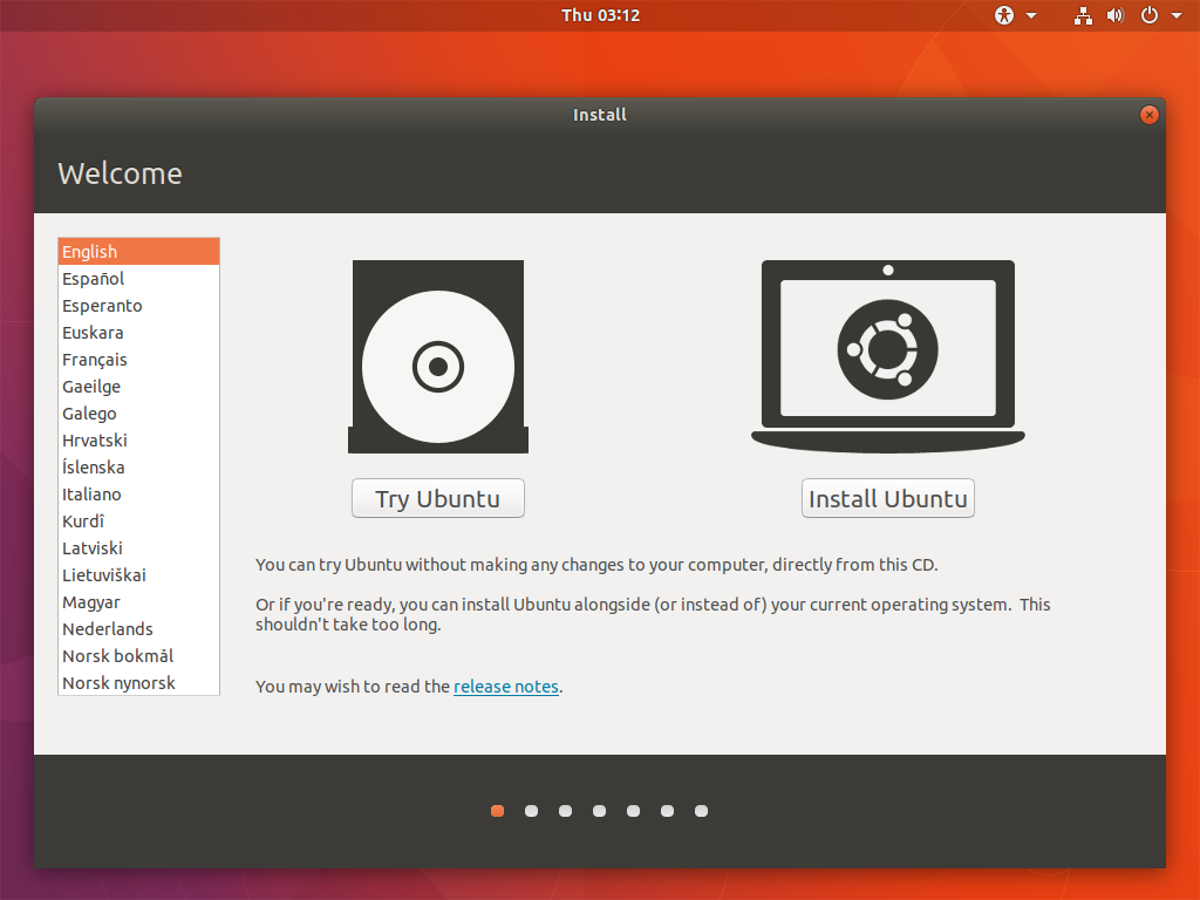
Dok se Ubuntu učitava, vidjet ćete zaslon za pokretanje. Ovaj početni zaslon korisniku pruža dva izbora: pokušajte Ubuntu ili Instalirajte Ubuntu. Za početak nadogradnje na 18.04 kliknite gumb "Instaliraj Ubuntu". Na sljedećoj stranici odaberite izgled tipkovnice, jezik i kliknite "dalje" za nastavak.
Slijede postavke jezika i tipkovniceStranica "Vrsta instalacije". Tip instalacije je mjesto gdje Ubuntu omogućava korisniku da odabere vrstu instalacije koju će instalirati. Ako već imate verziju Ubuntua, prva opcija na popisu bit će "Nadogradite na Ubuntu 18,04 LTS". Odaberite ovu opciju, a zatim "Instaliraj odmah".
Odabirom nadogradnje verzije Ubuntu bit ćezamijenite glavni sustav, ali zadržajte svoje osobne datoteke na mjestu. Također će pokušati zadržati što više programa instaliranih tijekom nadogradnje, ali neki će biti uklonjeni.
Napomena: Koristite Windows ili neku drugu verziju Linuxa? Odaberite opciju "izbrisati disk i instalirajte Ubuntu".
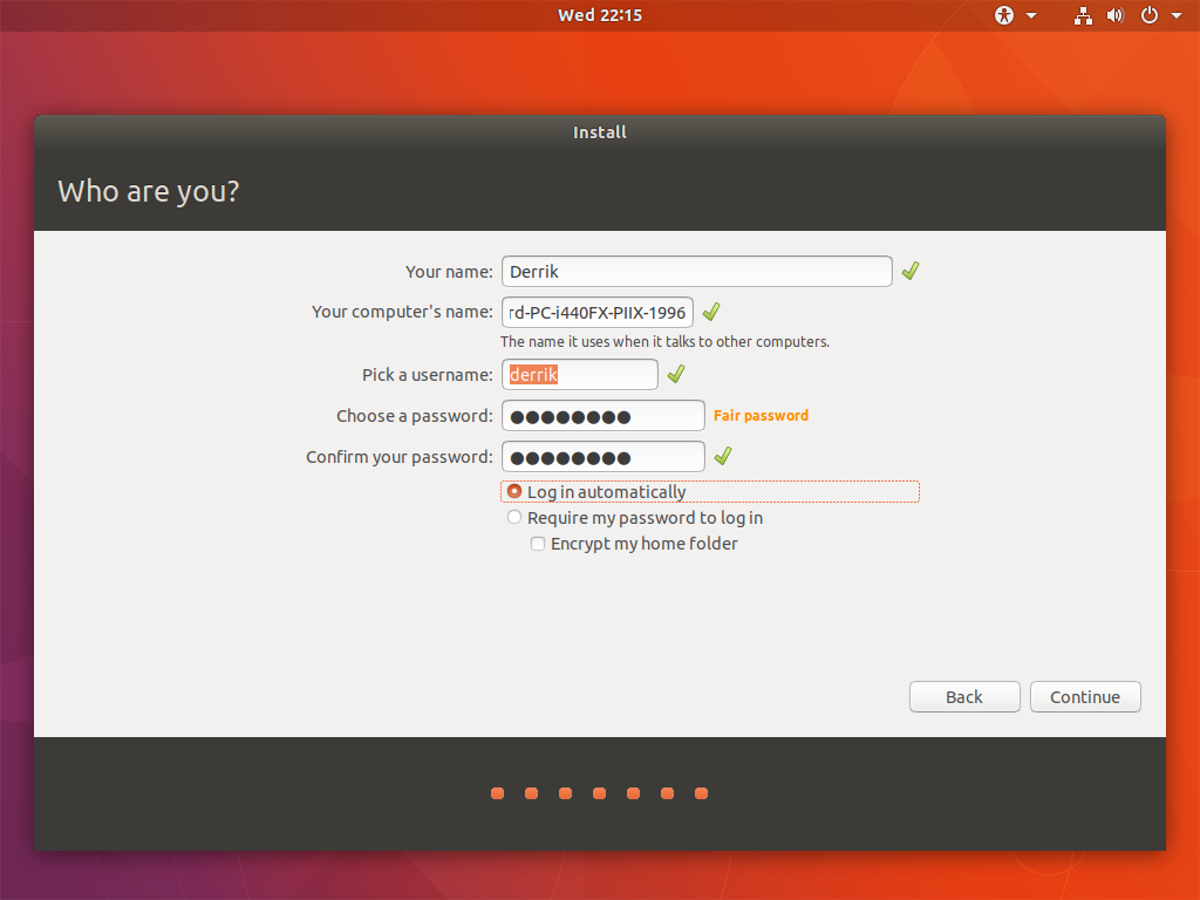
Nakon odabira vrste instalacije, idite daljena sljedeću stranicu i konfigurirajte korisničko ime i nastavite instalaciju kao i obično. Ako instalirate Ubuntu 18.04 svježe, svi prethodni operativni sustavi, kao i datoteke, neće biti.
Instalacija Ubuntu traje oko 20minuta, zato budite strpljivi i pustite da teče. Kada se postupak dovrši, na zaslonu će se pojaviti skočni prozor koji vam daje do znanja da je gotov. Kliknite gumb "ponovno pokretanje" da biste ponovno pokrenuli sustav Ubuntu 18.04.













komentari